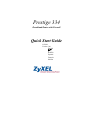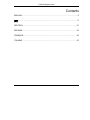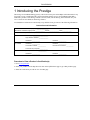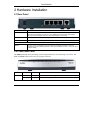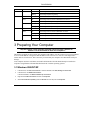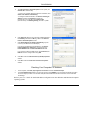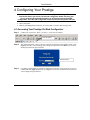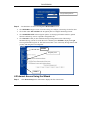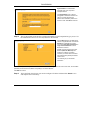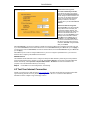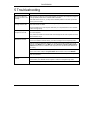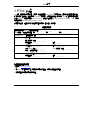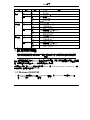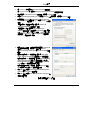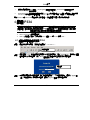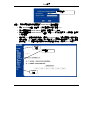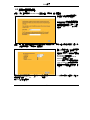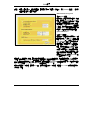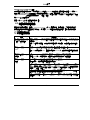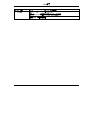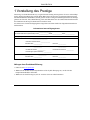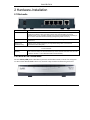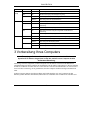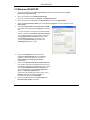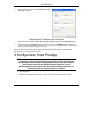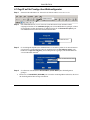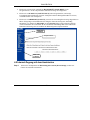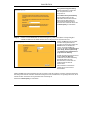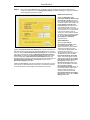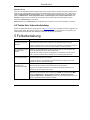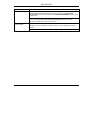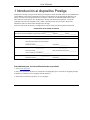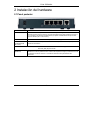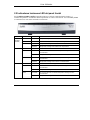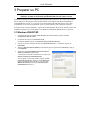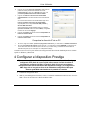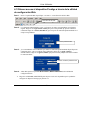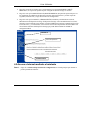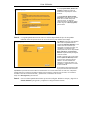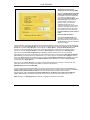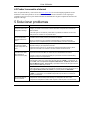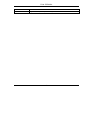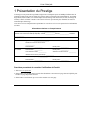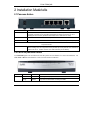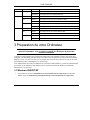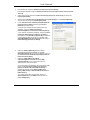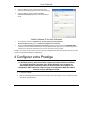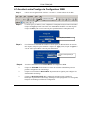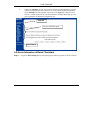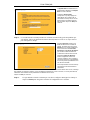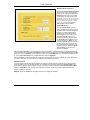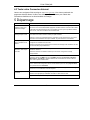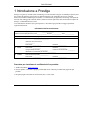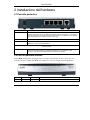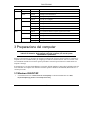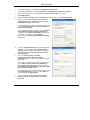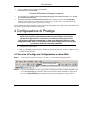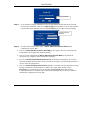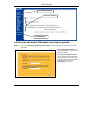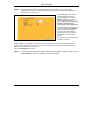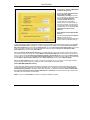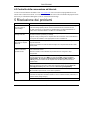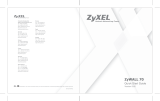ZyXEL PRESTIGE 334 Manuale utente
- Categoria
- Networking
- Tipo
- Manuale utente
La pagina si sta caricando...
La pagina si sta caricando...
La pagina si sta caricando...
La pagina si sta caricando...
La pagina si sta caricando...
La pagina si sta caricando...
La pagina si sta caricando...
La pagina si sta caricando...
La pagina si sta caricando...
La pagina si sta caricando...
La pagina si sta caricando...
La pagina si sta caricando...
La pagina si sta caricando...
La pagina si sta caricando...
La pagina si sta caricando...
La pagina si sta caricando...
La pagina si sta caricando...
La pagina si sta caricando...
La pagina si sta caricando...
La pagina si sta caricando...
La pagina si sta caricando...
La pagina si sta caricando...
La pagina si sta caricando...
La pagina si sta caricando...
La pagina si sta caricando...
La pagina si sta caricando...
La pagina si sta caricando...
La pagina si sta caricando...
La pagina si sta caricando...
La pagina si sta caricando...
La pagina si sta caricando...
La pagina si sta caricando...
La pagina si sta caricando...
La pagina si sta caricando...
La pagina si sta caricando...
La pagina si sta caricando...
La pagina si sta caricando...
La pagina si sta caricando...
La pagina si sta caricando...
La pagina si sta caricando...
La pagina si sta caricando...
La pagina si sta caricando...
La pagina si sta caricando...
La pagina si sta caricando...
La pagina si sta caricando...
La pagina si sta caricando...
La pagina si sta caricando...
La pagina si sta caricando...
La pagina si sta caricando...
La pagina si sta caricando...
La pagina si sta caricando...
La pagina si sta caricando...
La pagina si sta caricando...

P334 ITALIANO
53
1 Introduzione a Prestige
Prestige è un gateway di condivisione a banda larga con un interruttore integrato 10/100 Mbps a quattro porte
che permette di impostare una piccola rete domestica/d'ufficio e di condividere un accesso a Internet
attraverso un modem a banda larga (cavo/DSL). Le caratteristiche più significative di Prestige sono quella di
firewall, VPN, filtraggio di contenuto, NAP e UPnP. Per ulteriori particolari sulle caratteristiche complete di
Prestige, si rimanda al Manuale utente.
L’account Internet dovrebbe essere già impostato e si dovrebbero già possedere la maggior parte delle
seguenti informazioni.
Informazioni dell’account Internet
Indirizzo IP WAN del proprio dispositivo (se fornito): __________________
Indirizzo IP server DNS (se fornito): Primo ______________, Secondo ______________, Terzo ______________
Incapsulamento: (Selezionare uno dei seguenti): Incapsulamento:
Ethernet Tipo di servizio: _______________________
Indirizzo IP d’accesso al server:
______________
Nome utente: ____________ Password: ____________
PPTP Nome utente: ____________ Password: ____________
Il proprio indirizzo IP WAN: ____________ Indirizzo IP del server PPTP: ___________
Identificativo di connessione (se richiesto): ____________
PPPoE Nome del servizio (PPPoE): ____________
Nome utente: ____________ Password: ____________
Procedura per visualizzare le certificazioni di un prodotto.
1. Andare all’indirizzo www.zyxel.com
2. Nel sito ZyXEL, selezionare il proprio prodotto dall’elenco a discesa per andare alla pagina di quel
prodotto.
3. Da questa pagina selezionare la certificazione che si vuole vedere.

P334 ITALIANO
54
2 Installazione dell’hardware
2.1 Pannello posteriore
DEFINIZIONE DESCRIZIONE
LAN 10/100M Utilizzare un cavo Ethernet per collegare almeno un computer per la configurazione iniziale di
Prestige. Queste porte sono a negoziazione automatica (possono collegarsi a 10 o 100 Mbps) e
rilevamento automatico [si regolano automaticamente sul tipo di cavo Ethernet in uso: passante
diretto (straight-through) o scambio incrociato (crossover)].
WAN 10/100M Collegare il modem cavo/DSL a questa porta con il cavo in dotazione al modem.
POWER 9 VAC Collegare l’estremità dell’adattatore di corrente allegato (utilizzare esclusivamente questo
adattatore) a questa presa d’alimentazione.
Dopo avere seguito i collegamenti, collegare il cavo d’alimentazione ad una presa di corrente ed osservare il LED del
pannello frontale
RESET Questo tasto deve essere utilizzato solamente quando si è dimenticata la password di Prestige.
Riporta Prestige alle impostazioni predefinite (la password è 1234, l’indirizzo IP LAN è
192.168.1.1. Fare riferimento alla propria Guida dell’utente per i dettagli).
2.2 LED del pannello frontale
Il LED PWR (alimentazione) lampeggia mentre è eseguito il controllo del sistema, e resta acceso se il
controllo è riuscito. I LED LAN e WAN si accendono se le reti sono collegate in modo appropriato.
LED COLORE STATO DESCRIZIONE
PWR Spento Prestige non riceve alimentazione.

P334 ITALIANO
55
LED COLORE STATO DESCRIZIONE
Ambra Acceso L’alimentazione di Power è troppo debole.
Acceso Prestige riceve alimentazione.
Verde
Lampeggiante Prestige sta eseguendo il controllo.
Spento La LAN non è collegata.
Acceso Prestige ha una connessione Ethernet a 10 Mb. Verde
Lampeggiante Prestige sta inviando/ricevendo dati.
Acceso Prestige ha una connessione Ethernet a 100 Mb.
LAN 1- 4
Ambra
Lampeggiante Prestige sta inviando/ricevendo dati.
Spento La connessione WAN non è pronta, oppure non è riuscita.
Acceso Prestige ha una connessione WAN a 100 Mb. Verde
Lampeggiante Prestige sta inviando/ricevendo dati.
Acceso Prestige ha una connessione Ethernet a 100 Mb.
WAN
Ambra
Lampeggiante Prestige sta inviando/ricevendo dati.
3 Preparazione del computer
Saltare questa sezione se il computer è già stato impostato per accettare un
indirizzo IP dinamico. Nella maggior parte dei computer più recenti questa
impostazione è predefinita.
Prestige è già impostato per assegnare al computer un indirizzo IP. Utilizzare questa sezione per impostare il
computer a ricevere un indirizzo IP o per assegnargli un indirizzo IP statico da 192.168.1.2 a 192.168.1.254
con una Subnet mask di 255.255.255.0. Questa procedura è necessaria per assicurare la comunicazione tra
computer e Prestige.
Il computer deve avere una scheda Ethernet e protocollo TCP/IP installato. Il protocollo TCP/IP dovrebbe già
essere installato nei computer che utilizzano il sistema operativo Windows NT/2000/XP, Macintosh OS 7 e
versioni più recenti.
3.1 Windows 2000/NT/XP
1. Con Windows XP fare clic su Start, Panello di controllo[Start]. Con Windows 2000/NT fare clic su Start,
Impostazioni[Settings], Panello di controllo[Control Panel].

P334 ITALIANO
56
2. Con Windows XP fare clic su Connessioni di rete[Network Connections].
Con Windows 2000/NT fare clic su Rete e connessioni remote[Network and Dial-up Connections].
3. Fare clic col tasto destro del mouse su Connessione alla rete locale (LAN) e poi fare clic su
Proprietà[Properties].
4. Selezionare Protocollo TCP/IP (nella scheda Generale di Win XP) e fare clic su Proprietà[Properties].
5. Si apre la schermata delle Proprietà protocollo Internet
TCP/IP[Internet Protocol TCP/IP Properties] (la scheda
Generale[General tab] di Windows XP).
- Per fare assegnare un indirizzo IP dinamico al computer, fare
clic su Ottieni automaticamente un indirizzo IP[Obtain an
IP address automatically].
- Per configurare un indirizzo IP statico, fare clic su Utilizza il
seguente indirizzo IP[Use the following IP Address] e
completare i campi Indirizzo IP[IP address] (sceglierne uno
da 192.168.1.2 a 192.168.1.254), Subnet mask
(255.255.255.0), e Gateway predefinito[Default gateway]
(192.168.1.1).
6. Fare clic su Avanzate[Advanced]. Rimuovere tutti i Gateway
installati in precedenza dalla scheda Impostazioni IP[IP
Settings] e fare clic su OK per tornare alla schermata delle
Proprietà protocollo Internet TCP/IP [Internet Protocol
TCP/IP Properties].
7. Fare clic su Ottieni indirizzo server DNS
automaticamente[Obtain DNS server address
automatically] se non si conoscono gli indirizzi IP del proprio
server DNS.
Se si conoscono gli indirizzi IP del proprio server DNS, fare
clic su Utilizza i seguenti indirizzi server DNS[Use the
following DNS server addresses] e scriverli nei campi
Server DNS preferito[Preferred DNS server] e Server DNS
alternativo[Alternate DNS server].
Se si possiedono più di due indirizzi del server DNS, fare clic
su Avanzate[Advanced], fare clic sulla scheda DNS e poi
configurarli utilizzando Aggiungi[Add].
8. Fare clic su OK per chiudere la finestra delle Proprietà
protocollo Internet TCP/IP[Internet Protocol (TCP/IP)
Properties].

P334 ITALIANO
57
9. Fare clic su OK per chiudere la finestra delle Proprietà
Connessione alla rete locale (LAN).
Controllo dell’indirizzo del proprio computer
1. Sul computer fare clic su Start, (Tutti i) Programmi[(All) Programs], Accessori[Accessories] e poi su Prompt
dei comandi[Command Prompt].
2. Nella finestra Prompt dei comandi[Command Prompt] scrivere "ipconfig" e premere il tasto Invio[ENTER].
L’indirizzo IP del computer deve essere compreso tra 192.168.1.2 e 192.168.1.254, e avere 255.255.255.0 per
Subnet mask per essere in grado di comunicare con Prestige.
Fare riferimento alla propria Guida dell’utente per istruzioni dettagliate sulla configurazione dell’indirizzo IP
per gli altri sistemi operativi Windows e Macintosh.
4 Configurazione di Prestige
Scegliere uno dei seguenti metodi per accedere e configurare Prestige. Questa
Guida all’avviamento rapido illustra solamente come utilizzare la procedura
guidata di configurazione su base Web. Fare riferimento alla propria Guida
dell’utente per informazioni dettagliate su tutte le caratteristiche Prestige e sulla
configurazione SMT. Fare clic sulla guida in linea della configurazione su base Web
per ottenere aiuto sulle schermate specifiche.
Configurazione su base Web
SMT (System Management Terminal: terminale di gestione del sistema). Accedere a SMT via LAN
o WAN utilizzando Telnet.
4.1 Accesso a Prestige via Configurazione su base Web
Step 1. Avviare il browser Internet. Inserire “192.168.1.1” come indirizzo della pagina Web.
Step 2. La password predefinita (“1234”) è già inserita nel campo password (in formato illeggibile). Fare
clic su Accesso[Login] per procedere ad una schermata che richiede di modificare la password.
Fare clic su Ripristina[Reset] per ripristinare la password predefinita nel campo password.
Indirizzo della pagina Web.

P334 ITALIANO
58
Step 3. Si raccomanda vivamente di modificare la password predefinita! Inserire una nuova password,
riscriverla per confermarla e fare clic su Applica[Apply]; diversamente, se non si vuole cambiare
la password in questo momento, fare clic su Ignora[Ignore] per procedere al menu principale.
Step 4. Ora sullo schermo si dovrebbe vedere il MENU PRINCIPALE[MAIN MENU] della
configurazione su base Web.
Fare clic su PROCEDURA GUIDATA[WIZARD] per fare apparire una serie di schermate che
aiutano durante la configurazione iniziale di Prestige.
Fare clic su di un collegamento di MENU PRINCIPALE[MAIN MENU], nel pannello di
navigazione, per configurare quella caratteristica di Prestige.
Fare clic su MANUTENZIONE[MAINTENANCE], nel pannello di navigazione, per vedere le
statistiche di rendimento di Prestige, caricare il Firmware ed eseguire copie di backup, ripristinare o
caricare un file di configurazione.
Fare clic su DISCONNESSIONE[LOGOUT] quando si è terminata la sezione di gestione Prestige.
Prestige si disconnette automaticamente se è inattivo per cinque minuti; premere il tasto
Invio[Enter] per visualizzare di nuovo la schermata Accesso[Login] ed accedere di nuovo.
L’intervallo d’inattività e una delle molte caratteristiche di Prestige che possono essere elaborate
utilizzando la configurazione su base Web.
Password predefinita.
Cambia la password
predefinita.

P334 ITALIANO
59
4.2 Accesso ad Internet Utilizzando la procedura guidata
Step 1. Fare clic su Procedura guidata[Wizard Setup] nel menu principale per visualizzare la prima
schermata.
Nome sistema[System Name] è per
scopi di identificazione. Inserire il nome
del proprio computer..
Nome del dominio[Domain Name] è
il nome propagato ai client DHCP sulla
LAN. Se si lascia vuoto questo campo,
è utilizzato il nome del dominio ottenuto
da DHCP dall’ISP. Fare clic su
Avanti[Next] per continuare.
PROCEDURA GUIDATA
Panello di navigazione
DISCONNESSIONE

P334 ITALIANO
60
Step 2. Il secondo schermo della procedura guidata presenta tre variazioni a seconda del tipo di
incapsulamento in uso. Nei campi dello schermo dovranno essere inseriti i dati compresi tra le
Informazioni account Internet.
Scegliere Ethernet quando la porta
WAN è utilizzata come Ethernet
regolare. Scegliere tra una versione
Standard o RoadRunner. Per alcune
versioni di RoadRunner saranno
necessari: Nome utente [User Name],
Password e Indirizzo IP server
d’accesso[Login Server IP Address].
Il protocollo PPPoE o protocollo punto a
punto su Ethernet) (PPP su Ethernet)
funziona anche come connessione
d’accesso remoto. Quindi saranno
necessari: nome utente, password e
possibilmente il nome del servizio
PPPoE.
Il proprio provider Internet fornirà tutte le
informazioni necessarie.
Scegliere PPTP se il provider utilizza un terminatore DSL con accesso PPTP. In questo caso Prestige deve avere un
indirizzo IP statico. Saranno anche necessari: nome d’accesso, password associata, indirizzo IP del terminatore DSL e
possibilmente un identificativo di connessione.
Fare clic su Avanti[Next] per continuare.
Step 3. Si tratta dell’ultimo schermo da configurare della procedura guidata. Compilare i campi e fare clic
su Fine (Finish) per salvare e completare l’installazione guidata.

P334 ITALIANO
61
Assegnazione indirizzo IP WAN [WAN
IP Address Assignment]
Selezionare Ottieni automaticamente
dal provider Internet[Get
automatically from ISP] se il provider
non ha assegnato un indirizzo IP statico.
Selezionare Utilizza indirizzo IP
fisso[Use fixed IP address] se il
provider Internet ha assegnato un
indirizzo IP fisso. e la subnet mask nei
due campi successivi. In questo campo
va specificato l’indirizzo IP del gateway
(se disponibile), se si è selezionato Usa
indirizzo IP fisso (Use Fixed IP
Address).
Server DNS del sistema[System DNS
Servers]
Selezionare Da provider Internet[From
ISP] se il provider assegna
dinamicamente le informazioni del server
DNS (e l’indirizzo IP WAN di Prestige).
Il campo sulla destra visualizza (sola lettura) l’indirizzo IP del server DNS assegnato dal provider Internet. Se si sceglie Da
provider Internet[From ISP], e Prestige ha un indirizzo IP WAN fisso, la dicitura cambia da Da provider Internet[From
ISP] a Nessuno[None] dopo avere premuto Applica (Apply). Se si sceglie Da provider Internet[From ISP] per il secondo
o terzo server DNS, e Prestige ha un indirizzo IP WAN fisso, la dicitura cambia da Da provider Internet[From ISP] a
Nessuno[None] dopo avere premuto Avanti (Next).
Selezionare Definito dall’utente[User-Defined] se si possiede l’indirizzo IP per un server DNS. Inserire l’indirizzo IP del
server DNS nel campo sulla destra. Se si sceglie Definito dall’utente[User-Defined], e si lascia l’indirizzo IP impostato su
0.0.0.0, la dicitura cambia da Definito dall’utente[User-Defined] a Nessuno[None] dopo avere premuto Applica (Apply).
Se si imposta una seconda scelta su Definito dall’utente[User-Defined], e si inserisce lo stesso indirizzo IP, la dicitura del
secondo Definito dall’utente[User-Defined] cambia a Nessuno[None] dopo avere premuto Applica (Apply).
Selezionare Nessuno[None] se non si vogliono configurare i server DNS. Se non si configura un server DNS di sistema,
bisogna usare gli indirizzi IP quando si configurano i server VPN, DDNS e di riferimento orario.
Indirizzi MAC WAN [WAN MAC Address]
Il campo WAN MAC address (Indirizzi MAC WAN) permette agli utenti di configurare l’indirizzo MAC della porta e WAN
inserendo l’impostazione predefinita o clonando gli indirizzi MAC da un computer sulla LAN. Selezionare Impostazione
predefinita[Factory Default] per utilizzare l’indirizzo MAC predefinito. In alternativa, selezionare Simula l’indirizzo MAC -
IP di questo computer [Spoof this Computer's MAC address - IP Address] ed inserire l’indirizzo IP del computer sulla
LAN della quale si sta clonando l’indirizzo MAC.
Fase 4. Fare clic su Avanti (Next) per salvare e completare l’installazione guidata.

P334 ITALIANO
62
4.3 Controllo della connessione ad Internet.
Avviare il browser Internet ed andare al sito www.zyxel.com. Non è necessario un programma d’accesso
remoto come Connessione remota. L’accesso ad Internate è solo l’inizio. Fare riferimento alla propria Guida
dell’utente per informazioni dettagliate su tutte le caratteristiche di Prestige.
5 Risoluzione dei problemi
PROBLEMA AZIONE CORRETTIVA
Nessuno dei LED si
accende quando si
attiva Prestige.
Assicurarsi di avere collegato a Prestige l’adattatore di corrente corretto e di avere collegato
quest’ultimo all'appropriata presa di corrente. Controllare tutte le connessioni dei cavi.
Se i LED continuano a non accendersi, ci potrebbe essere un problema all'hardware. In
questo caso è necessario mettersi in contatto con il rivenditore locale.
Impossibile accedere a
Prestige dalla LAN.
Controllare il cavo di connessione che collega Prestige al computer o Hub. Fare riferimento
alla sezione Pannello posteriore per i dettagli.
Eseguire un Ping su Prestige da un computer della LAN. Assicurarsi che la scheda Ethernet
del computer sia installata in modo appropriato e funzioni correttamente.
Impossibile eseguire il
Ping su alcun computer
della LAN.
Se i LED 10/100M LAN sono spenti, controllare le connessioni dei cavi tra Prestige ed i
computer della LAN.
Verificare che indirizzo IP e Subnet mask di Prestige e dei computer della LAN siano sulla
stessa portata.
L’indirizzo IP WAN è fornito dopo che il provider Internet ha verificato: indirizzo MAC, nome
Host o identificativo utente.
Ottenere il metodo di verifica utilizzato dal provider Internet e configurare i campi
corrispondenti.
Se il provider Internet controlla l’indirizzo MAC WAN, bisogna clonare l’indirizzo MAC da un
computer della LAN. Fare clic su WAN e poi sulla scheda MAC, selezionare Simula
l’indirizzo MAC - IP di questo computer [Spoof this Computer's MAC address - IP
Address] ed inserire l’indirizzo IP del computer sulla LAN della quale si sta clonando
l’indirizzo MAC.
Se il provider Internet controlla il Nome Host, inserire il nome del proprio computer (fare
riferimento alla sezione Procedura guidata nella Guida dell’utente) nel campo Nome del
sistema[System Name] nella prima schermata di Procedura guidata[WIZARD].
Impossibile ottenere un
indirizzo IP WAN dal
provider Internet.
Se il provider Internet controlla l’identificativo dell’utente, fare clic su WAN e poi sulla scheda
ISP. Controllare il tipo di servizio, nome utente e password.
Controllare la connessione di Prestige al dispositivo cavo/DSL.
Controllare se il dispositivo cavo/DSL richiede un cavo a scambio incrociato (crossover) o a
passante diretto (straight-through).
Impossibile accedere ad
Internet.
Fare clic su WAN per verificare le impostazioni.
-
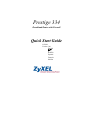 1
1
-
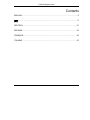 2
2
-
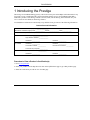 3
3
-
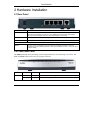 4
4
-
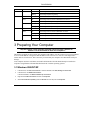 5
5
-
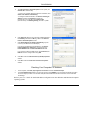 6
6
-
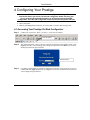 7
7
-
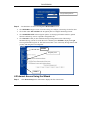 8
8
-
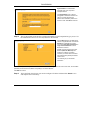 9
9
-
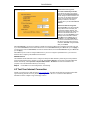 10
10
-
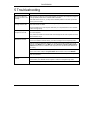 11
11
-
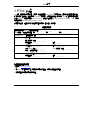 12
12
-
 13
13
-
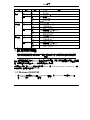 14
14
-
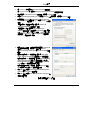 15
15
-
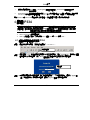 16
16
-
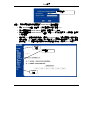 17
17
-
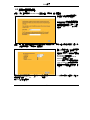 18
18
-
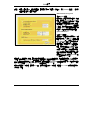 19
19
-
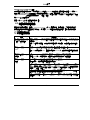 20
20
-
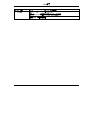 21
21
-
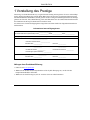 22
22
-
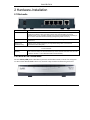 23
23
-
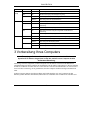 24
24
-
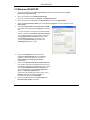 25
25
-
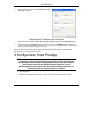 26
26
-
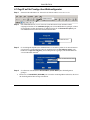 27
27
-
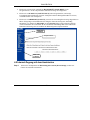 28
28
-
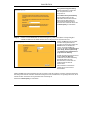 29
29
-
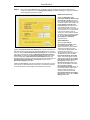 30
30
-
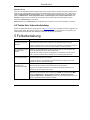 31
31
-
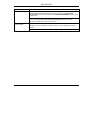 32
32
-
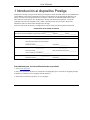 33
33
-
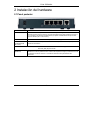 34
34
-
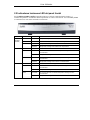 35
35
-
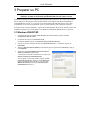 36
36
-
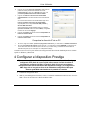 37
37
-
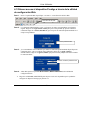 38
38
-
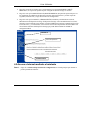 39
39
-
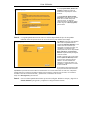 40
40
-
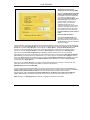 41
41
-
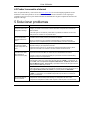 42
42
-
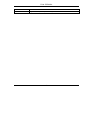 43
43
-
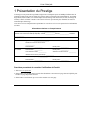 44
44
-
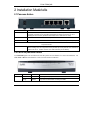 45
45
-
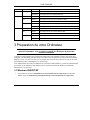 46
46
-
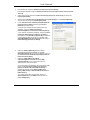 47
47
-
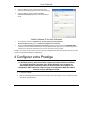 48
48
-
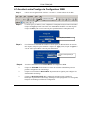 49
49
-
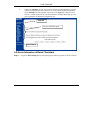 50
50
-
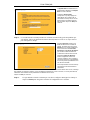 51
51
-
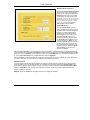 52
52
-
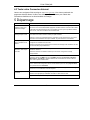 53
53
-
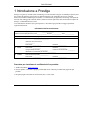 54
54
-
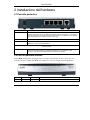 55
55
-
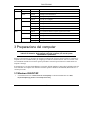 56
56
-
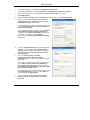 57
57
-
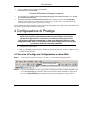 58
58
-
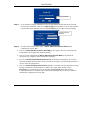 59
59
-
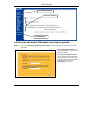 60
60
-
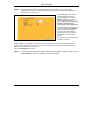 61
61
-
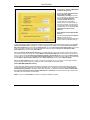 62
62
-
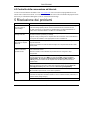 63
63
ZyXEL PRESTIGE 334 Manuale utente
- Categoria
- Networking
- Tipo
- Manuale utente
in altre lingue
- English: ZyXEL PRESTIGE 334 User manual
- français: ZyXEL PRESTIGE 334 Manuel utilisateur
- español: ZyXEL PRESTIGE 334 Manual de usuario
- Deutsch: ZyXEL PRESTIGE 334 Benutzerhandbuch